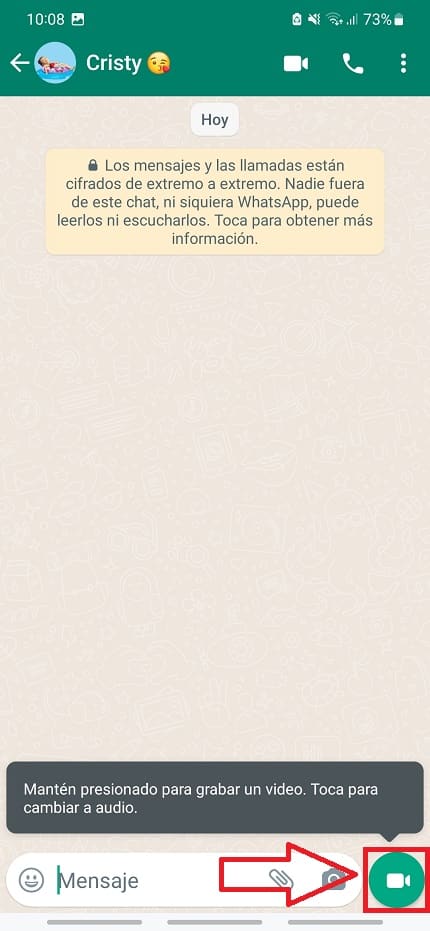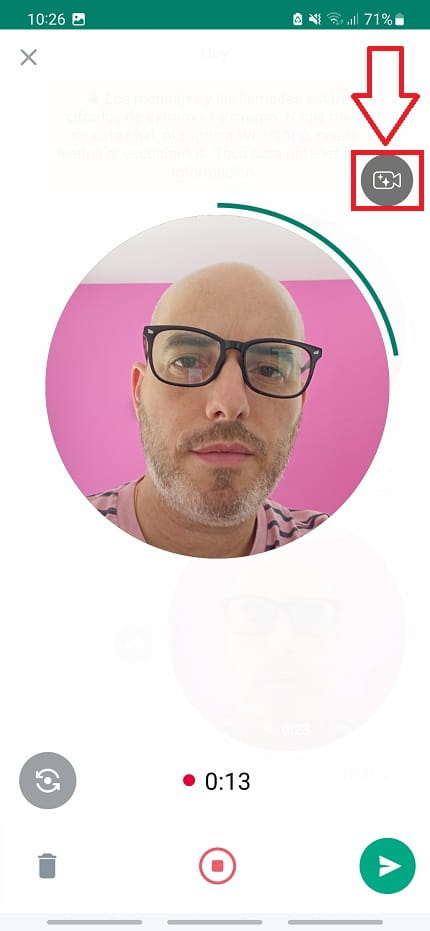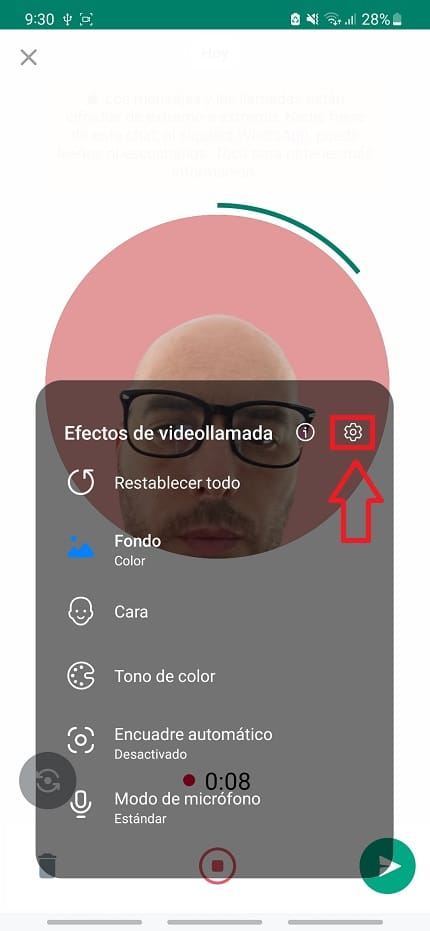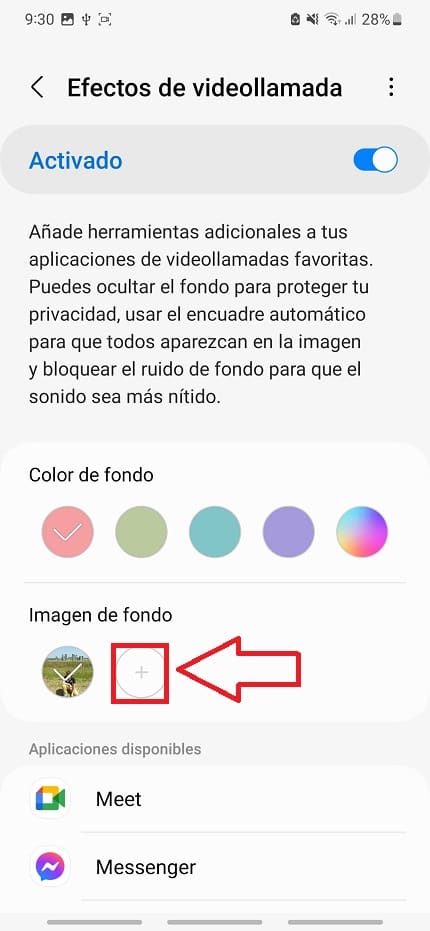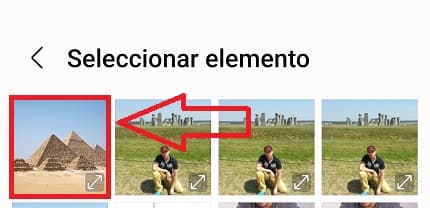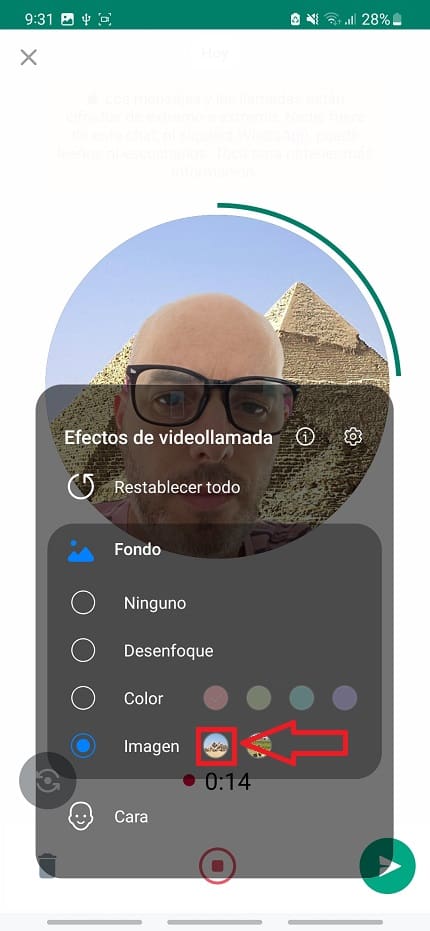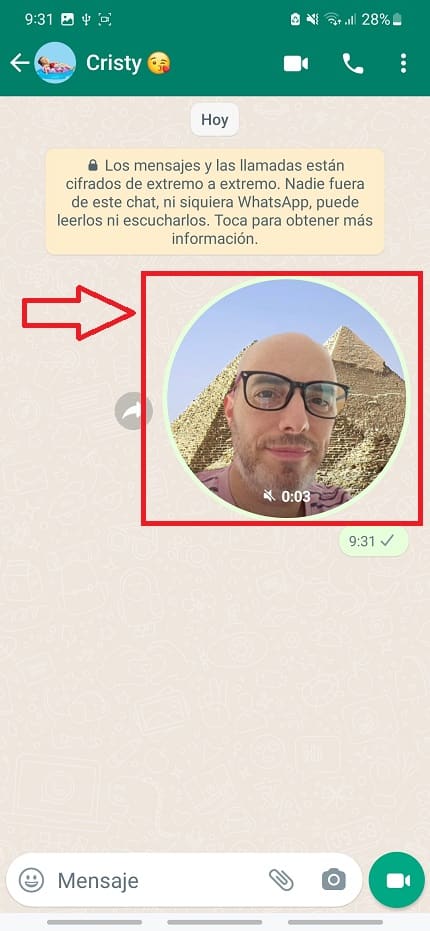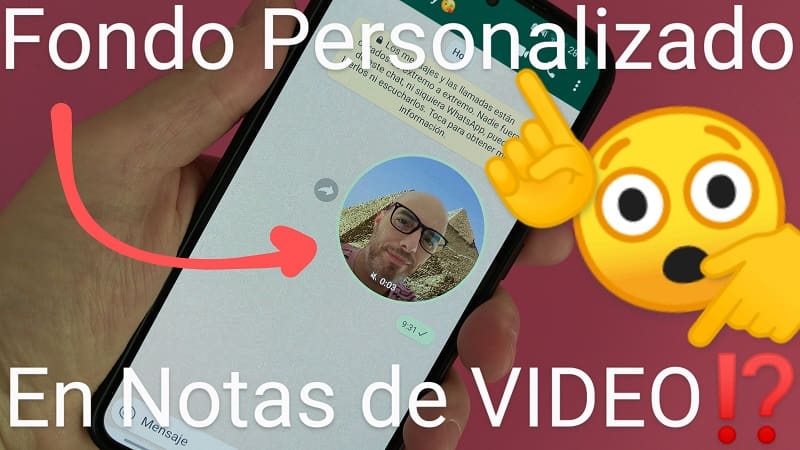
Si has llegado a este artículo es porque hace poco aprendiste a crear notas de vídeo para WhatsApp y te gustaría saber si es posible añadir cierta configuración a las mismas. Pues bien, en El Poder Del Androide Verde ya vimos que puedes añadir un efecto de desenfoque, sin embargo, hoy iremos un poco más lejos. ¿Y es que sabías que es posible poner un fondo personalizado en las notas de vídeo de WhatsApp?. De esta manera podrás añadir imágenes de tus vacaciones, de la playa, montaña o tu lugar favorito, ¡ tal y como si estuvieras allí !.
Tabla de contenidos
¿Es Posible Añadir Un Fondo En Las Notas De Audio Con Vídeo De WhatsApp?
Sí, es posible gracias a la opción de efectos de llamada, una aplicación disponible en algunos Android de gama alta de la marca Samsung que permite trabajar con otras aplicaciones que permiten hacer videoconferencias como pueden ser Google Meet, Messenger o WhatsApp.
Como Añadir Un Fondo Personalizado En Las Notas De Vídeo De WhatsApp Paso a Paso 2026
El primer paso será pulsar una vez el icono del micrófono que se encuentra justo abajo a la derecha.
De esta manera aparecerá la cámara, la cual tendremos que tocar para iniciar la nota de vídeo.
Como Colocar Un Fondo A Mis Envíos De Vídeo De WhatsApp Fácil y Rápido 2026
Una vez estemos creando la nota de vídeo seleccionaremos la opción de efectos de videollamada que se encuentra en la parte superior derecha.
Para entrar en la configuración de esta opción tendremos que seleccionar el icono del engranaje que se encuentra justo arriba a la derecha.
Aquí podremos darle al símbolo «+» para añadir una nueva imagen de fondo.
Seleccionamos la foto que queramos añadir de fondo en nuestra Galería.
Aparecerá la vista previa y si todo está a nuestro gusto le daremos a «Hecho».
Por último, volveremos a los ajustes de efectos de videollamada y seleccionamos «Fondo» y después en «Imagen» elegiremos la foto que queramos añadir como fondo.
Así se verá la nota de vídeo una vez haya sido enviada.
Si tienes dudas de como añadir un fondo personalizado en una nota de vídeo de WhatsApp siempre puedes dejarme un comentario e intentaré responder lo antes posible. Recuerda que puedes compartir este tutorial con otras personas a través de tus redes sociales.. ¡Gracias por todo!.